Interneti-kiiruse suurendamiseks Wi-Fi ruuteri kaudu

- 4246
- 365
- Dr. Aubrey Bogisich
Täna pakuvad teenusepakkujad Interneti kiirust sadade megabiti sekundis, isegi mitte nõrgema tariifi valimisel võite Wi-Fi-l kokku puutuda madala kiirusega probleemiga. Aeglane Internet saab iseenesest välja ka kõige kannatlikuma kasutaja, eriti kui see ei puuduta ainult surfamist, vaid faili allalaadimist, veebis või video- ja häälkõnede vaatamist.
Näib, et tariifikava hõlmab kõrget juurdepääsu võrgule, tegelikult ei saa abonent deklareeritud kiirust. Paljud kasutajad ei kahtlusta isegi kiiruseomaduste suurenemise võimalusi ja meetodid ei tähenda uute seadmete ostmist ja enamasti lahendatakse probleem konfiguratsiooni teel. Selle kohta, miks WiFi kiirus võib olla palju madalam kui lubatud pakkuja ja kuidas seda suurendada, räägime.

Mis sõltub Interneti kiirusest
Alustuseks mõtleme välja, mis täpselt määrab kiiruse näitajad ja kuidas teada saada, kas Wi-Fi ruuteri Interneti-kiirus sõltub.
Peamine määrav tegur on muidugi kaabli läbilaskevõime ruumis ja kanali laius, mida pakkuja pakuvad lepingu kohaselt. Keeratud paari abil pakutakse seda tavaliselt kuni 80–100 mbit/s, harvemini -kuni 200 Mbps, kiudoptiliste joonte jaoks, reeglina on kiirusnäitaja kõrgem. ADSL -i puhul, telefoniliini kiirus, varieerub kiirus sõltuvalt teenusepakkuja liini ja seadme tehnilisest tingimusest ja kvaliteedist.
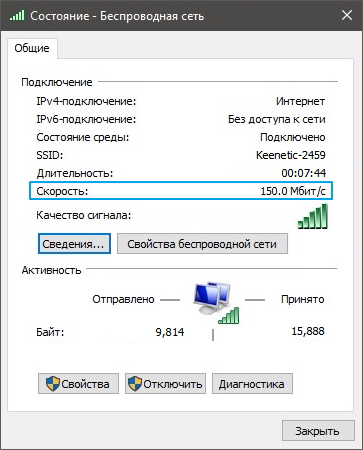
Miks langeb Interneti-kiirus Wi-Fi ruuteri kaudu ühendamisel
Lisaks asjaolule, et ühenduse kiirus sõltub pakkujast ja kasutatavast kaablist, mõjutab andmevahetuse kvaliteeti ka traadita signaali seadmeid ja edastamist. Seega, kui te pole otse ühendatud, sõltub tegelik kiirus ruuteri riistvara võimalustest, seadetest ja ühendatud seadmete arvust.

Põhjused, miks Wi-Fi ruuter lõigab kiirust, on palju näiteks:
- Võrguseadme asukoht, füüsikalised takistused signaaliteele.
- Seadmete või muude traadita võrkude tekitatud sekkumine.
- Vale seadme sätted.
- Antenni väike võimsus.
- Kasutatud andmeedastuskanal.
- Aegunud draiver või püsivara.
- Seadme töökoormus.
- Pakkuja kasutatud ühenduse tüüp (PPPOE, L2TP, PPTP).
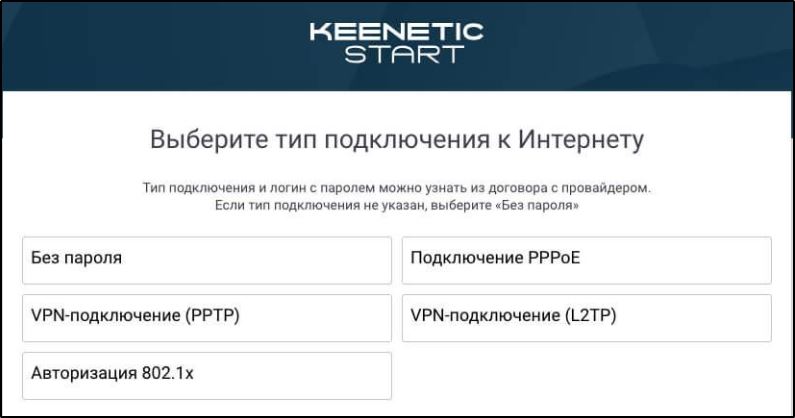
Kaod Wi-Fi-Rotteri kasutamisel on vältimatud, kuna ideaalsete tingimuste korraldamine ja igasuguse häirete täielikult välistamine on ebareaalne, kuna ühendus kaabli kaudu on stabiilsem.
Et teada saada, kui palju Interneti -kiirus on allpool öeldud, piisab otse arvutiga ühenduse loomisest ja kiirust mõõdetava eriteenuse kasutamisest.
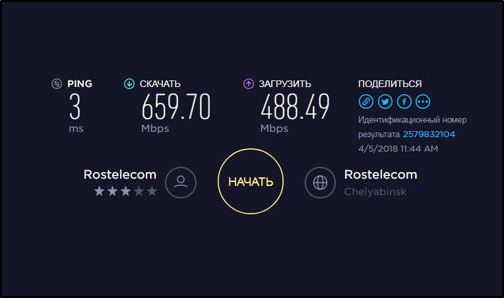
Tegeliku kiiruse määramine
Enne kiiruse näitajate suurendamist tasub kontrollida Wi-Fi ruuteri kiirust. Ehkki seadme tootjat tähistab see näitaja (näiteks 300 Mbps), on see väärtus praktikas palju madalam.
WiFi-võrgu kiirust saate mõõta arvuti või telefoni rakenduste (näiteks WiFi analüsaatori) või eriteenuste abil, mis võimaldavad teil veebis veebis WiFi-kiirtesti teha.
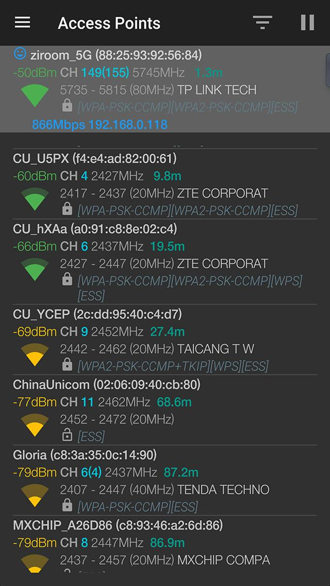
Wi-Fi analüsaator
Mõelge, kuidas välja selgitada Wi-Fi ruuteri kiiruseteenuse näitel, välistades kõigepealt pakkuja süü:
- Ühendame Interneti -kaabli vajadusel otse arvutiseadmega, seadistage ühendus, kui kasutatud ühenduse tüüp pole "dünaamiline IP".
- Jätkame ühenduse kiiruse veebiteenuse analüüsi ja alustame tšekki.
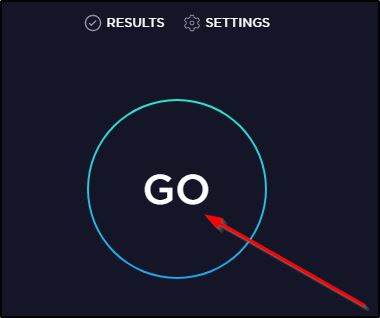
- Pärast testi tulemuste saamist tagastame kaabli ruuteri WAN -pistikule ja kontrollime uuesti kiirust. Nüüd algab Wi-Fi-ühenduse test ja selle tulemuste järgi on võimalik otsustada, kas ruuter vähendab kiirust või mitte.
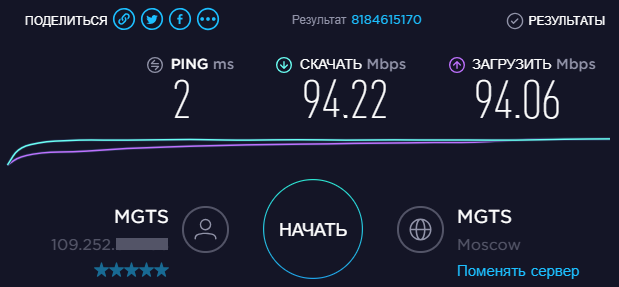
Kui esimesel juhul saadi kiirus deklareeritud allpool, peaksite pöörduma teenusepakkuja poole, kuna probleem eksisteerib pakkuja, mitte teie poole ning te ei saa mõjutada selle seadmete toimimist. Vastavalt deklareeritud omadustele viime läbi Wi-Fi ruuteri kontrollimiskiiruse kontrolli. Kaabli kiirus on tavaliselt suurem kui WiFi, kuid on oluline arvestada näitajate hajumisega.
Kiiruse suurendamise viisid
Meetodid, kuidas suurendada Interneti-kiirust Wi-Fi ruuteri kaudu mitu. Samal ajal on oluline mõista, et kiiruse omadused ei saa olla kõrgemad kui need, mida teie tariifikavas pakkuja pakuvad, ning arvestada hetkega, kui kiiruse jaotus ühendatud seadmete vahel.
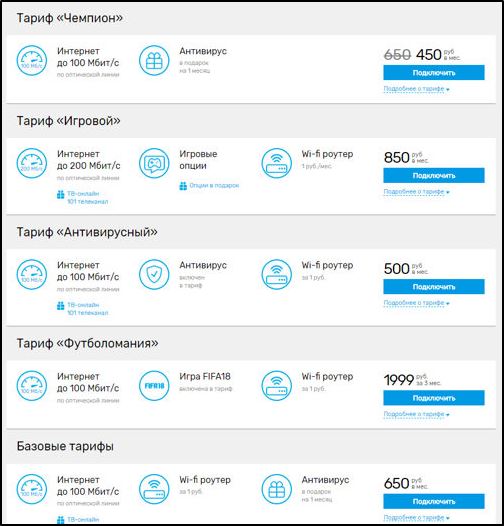
RosteLecomi pakutav tariifikavad
Ruuteri kasutamisel lõigatakse igal juhul Interneti -kiirus ja tulemuste testimisel on ruuteri kaudu ühenduse loomisel kiiruse indikaatorid madalamad kui otse kaabliga ühendamisel. Miks see juhtub, oleme juba uurinud. Samal ajal, kui teie võimul on iseseisvalt kõrvaldada mõned põhjused, miks ruuter vähendab ühenduse kiirust.
Optimaalse koha valik
Võrgu stabiilsuse pakkuv oluline tegur on pääsupunkti asukoht. Kui lisaks kiiruse langusele on ka nõrk signaal (üks või kaks riba), siis peaksite valima ruuteri jaoks teise koha. Signaali tase sõltub mitmesugustest teguritest:
- Seinte paksus, vaheseinad ja muud objektid langevad traadita ühenduse valdkonnas, nende arv signaaliteel.
- Materjalid, millest konstruktsioonid ja objektid tehakse.
- Muude võrguseadmete olemasolu (T -s t. h. Naabruses asuvad WiFi-võrgud).
- Ühendatud seadmetest kaugjuhtimine.
- Kõrge õhuniiskus.

Signaali parandamiseks, välistades võõraste tegurite mõju, on meil ruuter objektidest kõige vabamas kohas. Mis tahes takistused teele nõrgendavad signaali, sest kuigi neist ei ole võimalik ruumis täielikult lahti saada, on oluline minimeerida lainete läbimist objektide kaudu, eriti metalli või elektrilisi takistusi, tuleks vältida, samuti kõrge õhuniiskusega kohad. Ärge unustage, et vesi ja metall neelavad Wi-Fi, olles elektrijuhud ja võttes osa signaalienergiast enda peal.
Tsettivad kontrollid
Mõelge, kuidas ühenduse kiirust suurendada Wi-Fi ruuteri abil, muutes mõnda selle sätet.
Seadete juurde minekuks peab brauser sisestama ruuteri aadressi, tavaliselt on see 192.168.1.1 või 192.168.0.1. Autoriseerimislehel sisestame vaikimisi sisselogimise ja parooli ridades "administraator", "administraator". Ruuteri seadetes peate vaatama, kas energiakaitse režiim on aktiveeritud, mille jaoks menüü peaks minema jaotisse „Traadita võrkud”, ja muutma valiku olekut WMM APSD -real, lülitades selle välja, ja lülitage see välja, ja välja lülitades, ja välja lülitada ja välja lülitada ja välja lülitada ja välja lülitada ja välja lülitada ja välja lülitada ja välja lülitada ja välja lülitada ja välja lülitada ja välja lülitada ning välja lülitada ja välja lülitada ja välja lülitada ja välja lülitada ja selle välja lülitada. siis säilitada muudatusi.
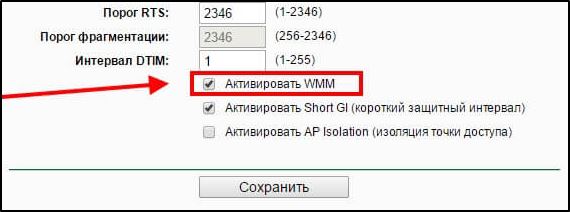
Adapteriga sülearvuti või arvuti korral aktiveeritakse adapteri enda jaoks energiasääst. Ühendamise jaoks läheme näiteks "seadmehalduri" juurde, kasutades konsooli "Käivita" ja käsku DevMGMT.MSC, avame filiaali "Võrguadapterid" ja leiame õige seadme, mis vastutab WiFi-võrguga töötamise eest (sõnad Wi-Fi, Link Wireless, Realtek või PRS-i saab kasutada nimega.). Adapteri (PKM) omadustes eemaldage vahekaardil Energy Säästmise juhtseadmete kontroll vastavast punktist ja salvestage sätted.
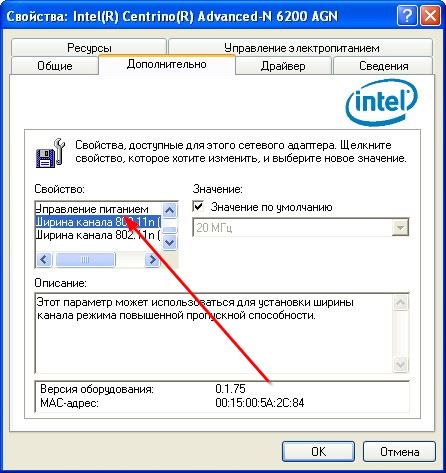
Kanali laiuse muutmine
Standard 802.11n töötab vaikimisi lairibakanalitega, kuid see lähenemisviis on efektiivne ainult netosignaali korral. Wi-Fi tavapärastes tingimustes pole signaalivõrku võimalik saavutada, lisaks on 40 MHz kanalit, mis töötavad sagedusel 2,4 gigagersiga. Kuna nõrga signaaliga täheldatakse vastupidist efekti - kiiruse langus ja häirete ilmnemine, on parem seada kanali 20 MHz laiuse lisaseadetes ning seejärel säilitame uued parameetrid ja taaskäivitada seadmed.
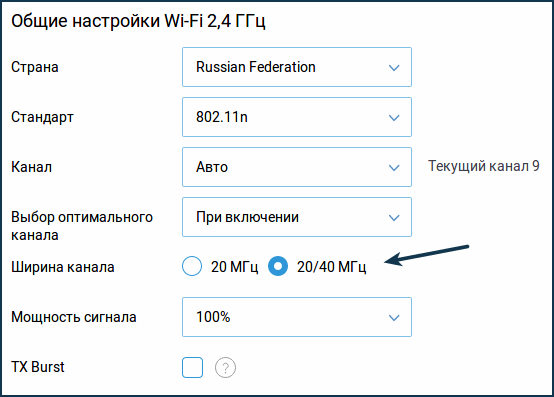
Tasuta kanali valik
Kui ümber on palju naabervõrke (mida rohkem kasutajaid kanalil on, mida madalam on WiFi-võrgu kiire jõudlus), aitab kiirus suurendada ruuteri optimaalset asukohta ja õiget seadistust. Peate ruuteri teistest pääsupunktidest eemale panema, sest isegi mitte -ülekülmiliste kanalite kasutamisel uputavad seadmed üksteise signaali välja. Kõige vähem laaditud kanali määramiseks kasutame spetsiaalset rakendust (Wi-Fi Analyzer Androidi jaoks, sisering arvutite jaoks, iOS-i Wi-Fi Explorer). Rakenduses hindame vahemiku saadaolevate kanalite töökoormust (vaatame mitte ainult netosignaali tasemele, vaid pöörame tähelepanu sellele, et teie võrk ristub minimaalse arvuga võrkude arvuga) ja valime kõige vähem üles laaditud.
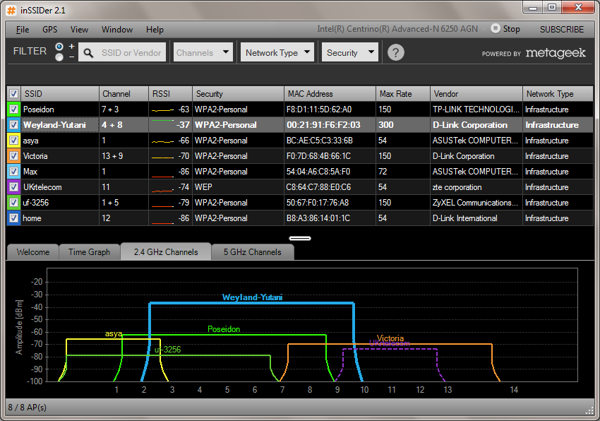
Sisering
Võrguturberežiimi valimine
Võrguga ühenduse loomise vältimiseks peate ruuteri sätete autsaiderid valima viimase WPA2-PSK krüptimisprotokolli AES-koodiga. Vanade väikese energiatarbega ruuterite jaoks saate krüptimise välja lülitada, tagades samal ajal turvalisuse, kirjutades klientide MAC-aadressid ümber ja määrates filtri. See tagab seadme koormuse vähenemise ja kui madala kiiruse põhjustajaks oli jõudlus, siis on andmeedastus kiirem.
Kiiruse muutmine standardiks n
Aeglase Interneti probleemi aeglustamine võimaldab teil ruuteri maksimaalse kiiruseni konfigureerida. Fakt on see, et kaasaegsed traadita seadmed kasutavad uut standardit 802.11N läbilaskevõimega on kolm korda suurem kui eelkäija 802 oma.11g. Seaded saab seada protokolli 802 abil.11 b/g/n või "auto", mis pole parem. Seega, kui võrgus on seadmeid, mis toetavad uut standardit, vastab maksimaalne kiirus sellele standardi versioonile (150 Mbps), kuid kui seade kasutab 802.11 b, kogu võrgu kiirus väheneb selle versiooni piirini (11 Mbps). Veelgi enam, vananenud seade ei pruugi isegi pääsupunktiga ühenduse luua, kiiruse langemiseks ja katsete ühendamiseks on piisavalt naabruses asuvat seadet.
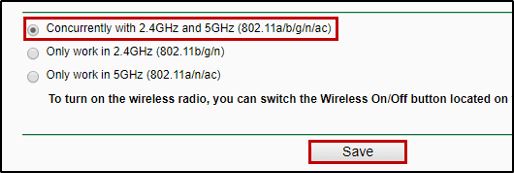
Ruuteri saate konfigureerida maksimaalsel kiirusel, vahetades ruuteri ainult 802 kasutamiseks.11n. See tähendab, et vana protokolliga töötavad seadmed ei ühenda võrguga, nii et otsustage, kas olete aegunud seadme ühendamise jaoks valmis kiiruse vähendamist taluma.
WMM -režiim
Kui ruuteril on suvand WMM (Wi-Fi multimeedium), on mõistlik ühendada see võrguseadetes Interneti-kiiruse piiride eemaldamiseks. WMM QoS -i sisselülitamiseks viime läbi järgmised toimingud:
- Me läheme veebiliidesesse (tavaliselt IP 192 järgi.168.0.1 või 192.168.1.1 - tutvustage brauseri aadressiribal).
- Avage WiFi sätted (traadita võrk).
- Me liigume "laiendatud seadete" juurde.
- Aktiveerime režiimi, määrates WMM üksuse märgistus.
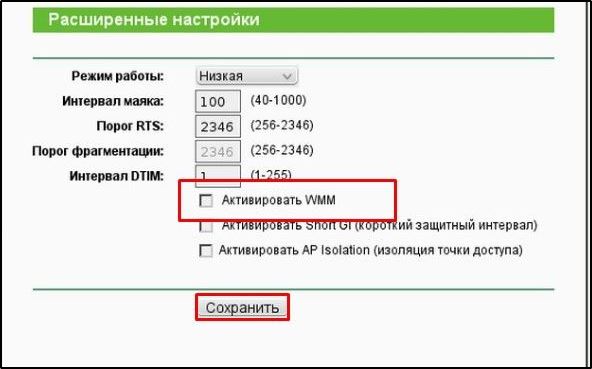
Adapteri arvutisse seadistamiseks:
- Me läheme seadme dispetšeri juurde näiteks menüüst "Start".
- Pöörame haru "võrguadapterid" ja valime traadita adapteri.
- Avame selle omadused vahekaardil "Lisaks" aktiveerige WMM.
Uuendage traadita adapteri draiverit
Mõnikord aeglustavad kogu võrgu kõrged omadused vana draiveri. Sel juhul on lahendus probleemile praeguse versiooni installimine tootja veebisaidilt. Saate seda teha arvutis või sülearvutis, mille jaoks peate teadma adapteri tootjat, leidma ruuteri draiveri uusim versioon, alla laadida ja installida. Alternatiivne võimalus on installida spetsiaalne programm automaatseks tarkvarauuenduseks, näiteks DriverBoster.
ROTER PIILDA UUENDAMINE
Kogemuste puudumisel on püsivara tegemine riskantne, kuna valed toimingud võivad seadme keelata. Seega on parem kasutada sertifitseeritud ruuterit, sellistes mudelites on tavaliselt taastumispunkt, mis võimaldab teil eelmise versiooni juurde naasta, kui midagi on valesti läinud.
Püsivara uusimat versiooni saab võtta seadme tootja saidilt, soovitud otsimiseks vajate seadme seerianumbrit. Ruuter ühendatakse LAN -kaabli kaudu arvutiga, ruuteri seadetes peate valima püsivara versioonipunkti ja näidates allalaaditud kausta teele värskendusprotsessi. Kui protseduur jätkub, ei saa te seadet välja lülitada ja LAN -kaabli eemaldada.
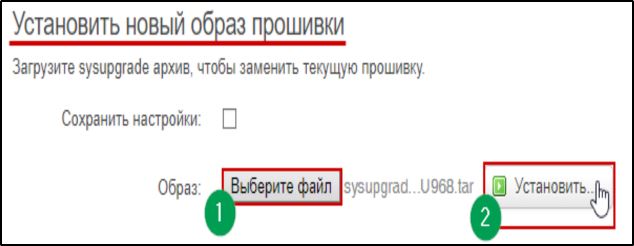
Üleminek Wi-Fi 5 GHz
Kui ruuter suudab tegutseda kahes vahemikus, peaksite Wi-Fi sisse lülitama sagedusel 5 GHz (uus standard koos tasuta kanalitega).
Kui selline võimalus puudub, saate 2,4 GHz loobumisega üle minna 5 GHz -le. Kuigi mitte kõik seadmed ei suuda seda vahemikku säilitada ja võrguga võrku ühendada, on kiirus suurepärane, nii et küsimus on, kuidas kiirendada Wi -Fi ruuterit, ei saa te enam muret muretseda.
Ruuteri omadused
On tõenäoline, et ruuter ei anna piisavalt jõudu, kuna selle riistvaravõimalused ei ole ette nähtud. Deklareeritud kiirus ei ole reaalne, näiteks kui see on käsiraamatu abil 50 mbit/s, siis ei pruugi see tegelikult ulatuda 40 MBIT/s.
Hoolimata asjaolust, et pakkuja annab näiteks ühenduse tegeliku kiiruse, näiteks kaks korda rohkem, ei saa võrgus asuv ruuter seda toetada, samas. Sel juhul on võimalusi vähe: kas peate värskendama võrguseadmeid või ühendama seadmeid, mis vajavad otse kiirust, otse.
Signaalide stabiilsus
Kontrollige, kui stabiilne on signaal võrguvõrgu erinevates kohtades. Võimalik, et seadmete vahel on üsna korralik vahemaa või on palju tõkkeid, mis tekitavad häireid. Saate probleemi lahendada, kui ruuteri ümber korraldatakse või ruumi paigaldades.
Andmeedastuse kiirus WiFi-võrgu kaudu sõltub paljudest teguritest, seetõttu saate probleemi lahendamisel kõige suuremat tõhusust kasutada mitmel viisil, kuid esiteks on oluline teada saada, kas aeglase süüdi Internet on ruuter. Kui ülalnimetatud meetodid ei aidanud ja juhtum on vähese võimsusega vananenud mudelis, mis ei suuda normaalset kiirust välja anda, tasub mõelda seadme väljavahetamisele.
- « Interneti -levitamise korraldamine muudesse seadmetesse koos IMACi ja MacBookiga
- Arvutihihi tundlikkuse säte Windows 10 ja 7 »

